Mac-Computer in den Bearbeitungssuiten in COM verfügen über DVD-Brenner, mit denen DVDs oder kurze BluRay-on-DVD-Discs erstellt werden können. Wir haben auch mehrere externe BluRay-Brenner zum Brennen von richtigen BluRay-Discs. Der Vorgang zum Erstellen einer DVD oder BluRay ist derselbe und wird im Folgenden beschrieben.
Bevor Sie beginnen, stellen Sie sicher, dass Sie die zum Brennen der Disc erforderliche Zeit einplanen. Bei BluRay-Discs dauert es das 3-4-fache der Länge der Quelldatei, bis die Disc erstellt wird. Wenn Sie einen 15-minütigen Film haben, kann das Komprimieren und Brennen mehr als 1 Stunde dauern. Wenn Sie einen 1-stündigen Film haben, kann das Brennen mehr als 4 Stunden dauern. Wenn Sie eine Disc für ein offizielles COM-Produktionsscreening erstellen, müssen Sie diesen Vorgang spätestens 36 Stunden vor dem Screening starten! Es ist nicht ungewöhnlich, ein Problem mit Ihrer Quelldatei zu entdecken, das erfordert, dass der Schüler, der den Film erstellt hat, die Sequenz mit den richtigen Einstellungen erneut exportiert.
Hinweis: Es ist möglich, eine HD- „BluRay“ -Disc mit einer Standard-DVD-R-Disc und einem Standardbrenner zu brennen. Diese Disc hat die gleiche Qualität wie eine echte BluRay-Disc und kann nur in einem BluRay-Player abgespielt werden. Diese Methode hat den Vorteil der Verwendung der weniger teuren DVD-R-Discs und kann in jedem COM-Mac gebrannt werden. Sie können jedoch nur etwa 20 Minuten HD-Video auf eine DVD-R-Disc brennen. Dies ist zwar eine zeit- und geldsparende Abkürzung, sollte aber nicht für wichtige Screenings oder Distributionen verwendet werden.
Bevor Sie beginnen, müssen Sie leere DVD-R- oder BRD-R-Discs mitbringen. (Wir empfehlen gegen die verwendung der -RW oder + R oder + RW disc.) Diese können vor Ort bei Staples, Microcenter usw. erworben werden. Verwenden Sie für beste Ergebnisse eine „Markenmarke“ wie Sony, Panasonic oder Verbatim. COM verkauft oder liefert keine leeren Discs. TAs Brennen von Discs für offizielle COM Produktion Screenings können Discs von Jake abholen.)
Zum Brennen mehrerer Filme auf eine einzelne Disc für Vorführungen oder den persönlichen Gebrauch
Die unten beschriebene Methode besteht darin, einen einzelnen Film (eine Datei) auf eine Disc zu brennen. Wenn Sie mehrere Filme auf eine Disc brennen möchten, müssen Sie sie zuerst in Avid / FCP / Premiere importieren und eine einzelne Sequenz mit allen Filmen in der richtigen Reihenfolge erstellen. Exportieren Sie diese Sequenz (wie Quelle), so dass Sie eine einzelne QuickTime-Filmdatei haben. Verwenden Sie diesen konsolidierten QuickTime-Film, um die Disc zu brennen. Alternativ können Sie die Disc mit einem erweiterten Authoring-Tool wie Adobe Encore erstellen, mit dem auch benutzerdefinierte Menüs erstellt werden können.
TAs, die Discs für Produktionsvorführungen erstellen, sollten zwischen jedem Film auf der Disc 5s Schwarz hinzufügen und alle Details einschließlich Countdowns, Schiefer usw. entfernen. Eine einzelne Tafel am Anfang der Disc sollte den Namen der Klasse, des Professors und der Sektion enthalten.
Öffnen Sie zunächst das Programm Compressor. Wenn es zwei Möglichkeiten gibt, wählen Sie die im Ordner Programme und nicht im Ordner Final Cut Studio.
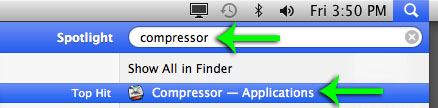
Wenn Sie dazu aufgefordert werden, wählen Sie je nach Disc-Typ „BluRay erstellen“ oder „DVD erstellen“. Wenn Sie HD / BluRay-Inhalte auf eine normale DVD legen möchten, wählen Sie BluRay erstellen.

Ziehen Sie Ihre Quelldatei von Ihrem Laufwerk in die „Drop Zone“ (weißer Pfeil).
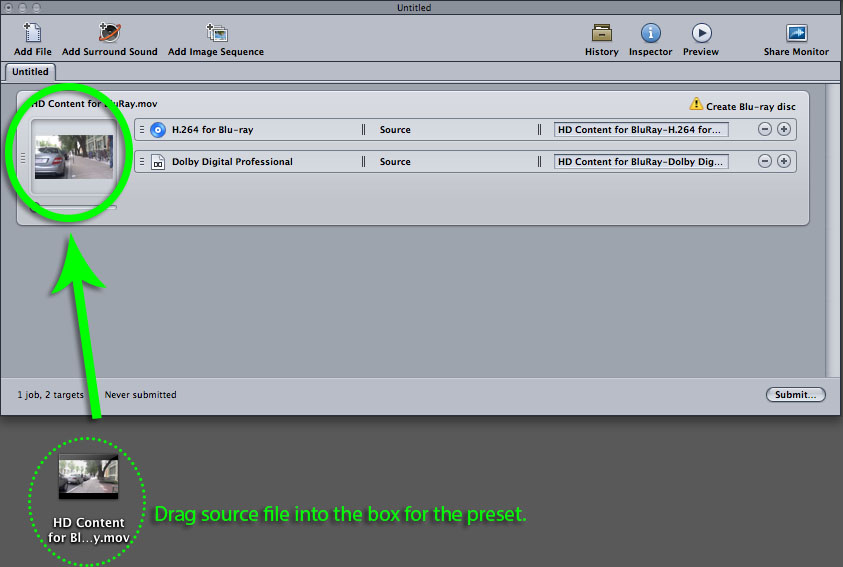
Klicken Sie auf „BluRay / DVD erstellen“, um die Einstellungen zu aktivieren. Klicken Sie nun im Inspektorfenster auf die Registerkarte „Jobaktionen“.
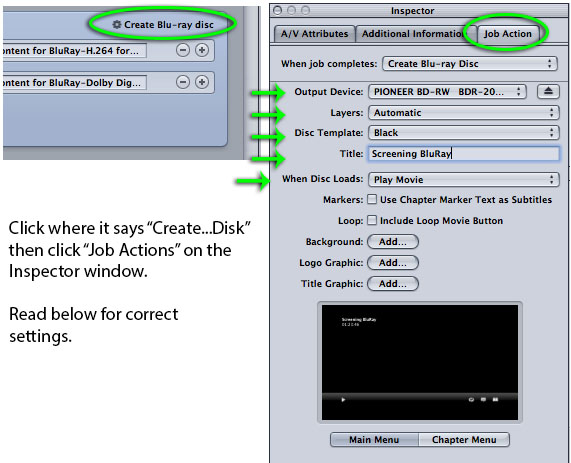
Ändern oder überprüfen Sie, ob die Einstellungen mit den folgenden übereinstimmen:
Ausgabegerät:
Wenn BluRay brennen, sollte es „PIONEER BD-RW“ sein. (Dies ist nur sichtbar, wenn an einem Computer mit einem BluRay-Brenner.)
Wenn Sie auf eine DVD brennen, wählen Sie „HL-DT-SD DVD-RW“
Tipp: Sie können eine ISO-Datei (Disc Image) erstellen und die Disc zu einem späteren Zeitpunkt brennen. Wählen Sie dazu „Festplatte“. Verwenden Sie das Disc-Dienstprogramm, um die ISO zu brennen, wenn Sie bereit sind.
Ebenen: Automatisch
Disc-Vorlage: Schwarz oder wählen Sie aus einem von mehreren voreingestellten Farbschemata.
Titel: Beliebiger Text, der auf dem Menübildschirm der Disc angezeigt werden soll.
Beim Laden der Disc: Film abspielen wenn Sie möchten, dass der Film abgespielt wird, sobald Sie die Disc betreten. Alternativ können Sie „Menü anzeigen“ auswählen, um ein Basismenü anzuzeigen, wenn die Disc geladen ist. Wählen Sie für Vorführungen und die meisten Anwendungen „Film abspielen“.
Hintergrund, Logografik, Titelgrafik: Diese fügen die von Ihnen ausgewählten Bilder dem von Compressor erstellten Basismenü hinzu. Diese können verwendet werden, um Ihre Disc anzupassen, sind jedoch nicht erforderlich, wenn Sie eine einfache BluRay / DVD erstellen.
Wenn Sie fertig sind, drücken Sie die Taste „Senden“ (zweimal), um den Kompressor und den Brennvorgang zu starten.
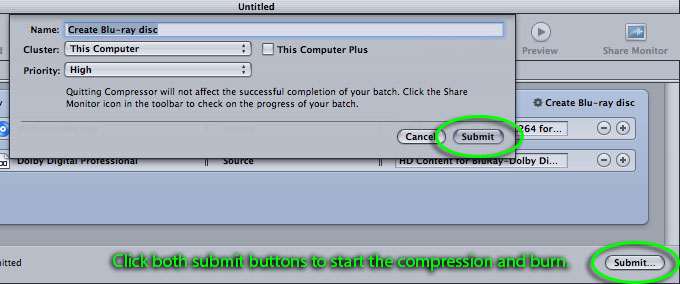
JETZT WARTEN! Es dauert 3-4 mal die Länge der Quelle Quicktime zu komprimieren und Brennen Sie die Disc. Wenn Ihre Quelldatei eine Stunde lang ist, kann das Komprimieren und Brennen der Datei auf der BluRay mehr als 3 Stunden dauern. (1-2 mal so lange für normale DVD.) Schlimmer noch, der „Fortschrittsbalken“ scheint 1+ Stunden lang bei 99% hängen zu bleiben. Der Computer wird nicht aufgehängt, sondern brennt die Disc in diesem Stadium.
STOPPEN SIE DEN COMPUTER NICHT! VERWENDEN SIE DEN COMPUTER NICHT ZUM BEARBEITEN VON VIDEOS ODER ZUM SURFEN IM INTERNET! Alles, was Sie zu diesem Zeitpunkt mit dem Computer tun, verlangsamt den Komprimierungsprozess und erhöht die Wahrscheinlichkeit, dass das Brennen fehlschlägt.

Wenn die Disc fertig ist, öffnet sich das Laufwerksfach und Sie können die Disc mitnehmen. Wenn Sie eine weitere Kopie brennen möchten, klicken Sie auf die Schaltfläche „Eine andere brennen“. Dies dauert wesentlich weniger Zeit, da die bereits komprimierte Datei erneut gebrannt werden kann. Wenn Sie dieses Fenster jedoch schließen und zu einem späteren Zeitpunkt eine andere Disc brennen, dauert das Komprimieren erneut lange. (Sie können ein Image der ersten Disc erstellen, um den Vorgang zu beschleunigen.)
Wenn Sie fertig sind, ist es wichtig, die Datei vor dem Screening oder Senden der Disc zu beobachten. Wir haben einen Betrachtungsraum im 3. Stock für einen solchen Zweck. Bitten Sie einen der hauptamtlichen Mitarbeiter, Sie in den Raum zu lassen.